打造个性化软件管理环境
2016-12-16范晔
范晔
除了Windows本身和一些大型Office软件外,每个人的电脑中都会安装有不少小软件,这些软件的使用过程都会涉及到装卸、升级、备份等日常维护问题。借助于软件管理工具,我们可以按需打造自己的个性化软件管理体系。
1. 去插件纯净安装
捆绑插件是最惹人讨厌的一种软件行为,为此,可使用360软件管家安装和升级软件。安装前先通过软件右上角的设置菜单,选择“设置”进入软件设置窗口,在“安装升级”选项卡下,选择“开启纯净安装、纯净升级功能”选项(图1),这样,在软件安装过程中,软件管家就会自动拦截所装软件中捆绑的插件。
之后,返回到软件管家的主界面,按照软件分类浏览或输入软件关键词搜索的方法,找到需要安装或升级的软件进行安装就可以了(图2)。
对于已经安装的软件,在软件管家的升级一栏中,就会看到自动检测出的升级可用软件数量,进入后可看到具体可升级的软件列表。这时,只需点击要升级的软件,软件管家就会自动以上述设定,对软件进行去插件纯净升级安装了。
2. 免确认一键升级
对于已经安装的软件,如果需要升级,往往在运行升级程序后还会有许多后续确认的烦琐步骤。如果希望减少或省去这些步骤,可通过软件管家的升级选项,开启一键安装、一键升级功能(图3),这样在升级的过程中就不需要频繁点击按钮确认了。
需要注意的是,开启一键安装和升级程序的同时,需要指定软件安装的目录。软件管家会默认一个系统默认的软件安装目录为一键安装软件的目录。对于一键安装的软件,如果你有另外的目标目录计划,可以在这里提前设置好。这样就不用将软件全部安装到系统默认的目录中了,且可以自定义自己的软件一键安装和升级特别目录,以便于分开管理。其中游戏的安装目录还可以和软件分开设置,这样也更便于对游戏的单独管理。
3. 分级别软件升级
软件是否升级,我们大可不必到具体的软件帮助菜单中去刷新软件的版本信息。借助软件管家的软件自动分类功能,在升级过程中,自动按免费正式版、收费版、测试版等类别,对系统内所有可升级的软件进行类别划分(图4)。
对于正式的稳定的升级版本,只需根据升级内容提示说明,选择点击后面的升级按钮进行升级即可。而对于目前只是测试版或收费版的软件,则根据自己的需要,参照软件功能升级说明的提示,慎重选择是否进行升级。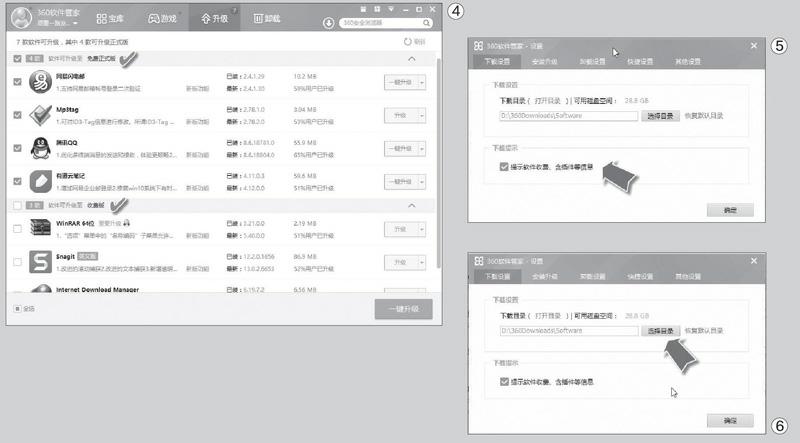
在软件的安装、升级过程中,要对收费、含有插件的软件进行过滤,需要保证开启提示信息选项,这样才能有所辨别。设置工作要在“下载设置”选项卡中进行,只需将“提示软件收费、含插件等信息”选项选中即可(图5),这样在软件安装或升级过程中,遇到有收费、含插件等软件时,就会自动出现相关的提示信息了。
4. 永久式软件备份
通过软件管家下载的软件,默认会在一定时期对下载的软件包进行自动清理。这样,电脑里随着软件更新的不断积累,前面的安装包会自动消失,最后只能留下较新的版本。而目前许多软件网站往往只会留下最新版本的下载链接,对于要找到早期版本的下载比较困难。虽然我们在使用软件方面往往都偏向于版本的“追新”,但是,为了避免一些新版本软件的不兼容或功能削减等问题的发生,使用旧版本的需求还是在一定范围内存在的。因此,也很有必要对经常使用的软件,留下它们的版本备份。
为达到上述目的,我们需要在软件管家中进行两项设置。首先要在“下载设置”选项卡下,指定特定的软件下载目录(图6);接下来切换到“其他设置”选项卡下,将“安装包清理”选择项目切换到“不自动清理”选项。经过如上设置之后,所有软件版本更新后的安装包都将被保留下来。
小提示
以上功能在360软件管家或腾讯软件管理之外的其他管家类软件中也可实现,大家可以根据自身喜好选择相应的综合性管理软件。若不想软件管家总是占用系统资源,查看这电脑软件的一举一动,养成对软件安装包分类收集整理的习惯,使用时多留意界面边角“隐藏”的全家桶式附属安装,也能达成干净的软使用环境。
